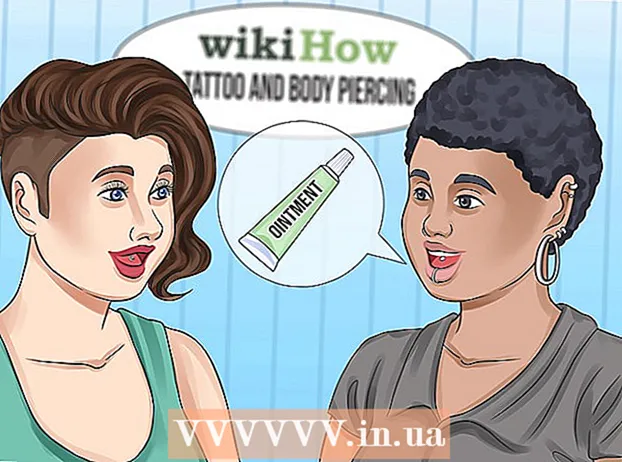Kirjoittaja:
Bobbie Johnson
Luomispäivä:
5 Huhtikuu 2021
Päivityspäivä:
26 Kesäkuu 2024
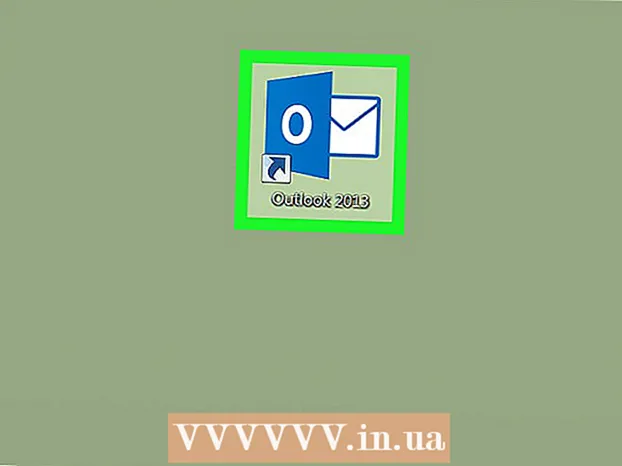
Sisältö
Tämä artikkeli näyttää kuinka korjata virhe 0x800cccdd Microsoft Outlookin tietokoneversiossa. Yleensä virhe 0x800cccdd ilmenee, kun Lähetä / vastaanota on otettu käyttöön Outlookin IMAP -palvelimella.
Askeleet
- 1 Ymmärrä mikä aiheuttaa virheen. Virhe 0x800cccdd ilmestyy yhdessä viestin kanssa "IMAP -palvelin on sulkenut yhteyden" - tämä tarkoittaa, että "Lähetä ja vastaanota" -toiminto, joka synkronoi sähköpostit Outlookin kanssa, kun Internet -yhteys on muodostettu, ei toiminut. Tämä ei ole ongelma, koska Lähetä / Vastaanota -ominaisuutta ei ole suunniteltu toimimaan IMAP -palvelimien kanssa - tällaiset palvelimet voivat synkronoida sisältöä ilman Outlook -asetuksia.
- Koska virhe johtuu lähetys- / vastaanotto -toiminnon epäonnistumisesta, sinun on vain poistettava määritetty toiminto käytöstä korjataksesi tämän virheen (virhe saattaa silti ilmetä, kun käynnistät Outlookin, mutta ei Outlookin käytön aikana).
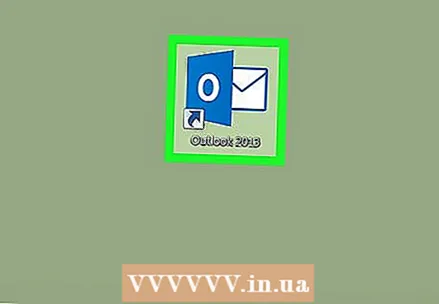 2 Käynnistä Outlook. Kaksoisnapsauta työpöydän Outlook -kuvaketta; se näyttää valkoiselta O: lta tummansinisellä taustalla.
2 Käynnistä Outlook. Kaksoisnapsauta työpöydän Outlook -kuvaketta; se näyttää valkoiselta O: lta tummansinisellä taustalla. - Jos et ole vielä kirjautunut Outlookiin, tee se sähköpostiosoitteellasi ja salasanallasi.
 3 Napsauta välilehteä Lähettäminen ja vastaanottaminen. Se on Outlook-ikkunan vasemmassa yläkulmassa. Työkalurivi avautuu (ikkunan yläosassa).
3 Napsauta välilehteä Lähettäminen ja vastaanottaminen. Se on Outlook-ikkunan vasemmassa yläkulmassa. Työkalurivi avautuu (ikkunan yläosassa).  4 Klikkaa Lähetä ja vastaanota ryhmiä. Se on työkalupalkin Lähetä ja vastaanota -osiossa. Valikko avautuu.
4 Klikkaa Lähetä ja vastaanota ryhmiä. Se on työkalupalkin Lähetä ja vastaanota -osiossa. Valikko avautuu.  5 Klikkaa Määritä lähetys- ja vastaanottoryhmät. Se on vaihtoehto valikon alareunassa. Ponnahdusikkuna avautuu.
5 Klikkaa Määritä lähetys- ja vastaanottoryhmät. Se on vaihtoehto valikon alareunassa. Ponnahdusikkuna avautuu.  6 Poista valinta Lähetä ja vastaanota postia automaattisesti jokaisen vieressä olevasta ruudusta. Se on Kaikki tilit -osiossa palkin alla ponnahdusikkunan keskellä.
6 Poista valinta Lähetä ja vastaanota postia automaattisesti jokaisen vieressä olevasta ruudusta. Se on Kaikki tilit -osiossa palkin alla ponnahdusikkunan keskellä. - Poista myös valinta "Lähetä ja vastaanota postia automaattisesti" -valintaruudusta "Kun Outlook on pois päältä" -osiossa.
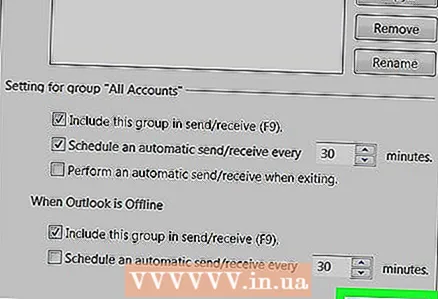 7 Klikkaa kiinni. Se on vaihtoehto ponnahdusikkunan alareunassa. Asetukset tallennetaan.
7 Klikkaa kiinni. Se on vaihtoehto ponnahdusikkunan alareunassa. Asetukset tallennetaan.  8 Käynnistä Outlook uudelleen. Sulje Outlook ja käynnistä se ja anna sähköpostin synkronoida. Virhe ei enää näy.
8 Käynnistä Outlook uudelleen. Sulje Outlook ja käynnistä se ja anna sähköpostin synkronoida. Virhe ei enää näy.
Vinkkejä
- Joissakin tapauksissa 0x800cccdd -virhe tulee näkyviin, kun tietokone katkaisee yhteyden Internetiin kirjainten synkronoinnin aikana.
Varoitukset
- Jos POP -palvelimen lähetys- / vastaanotto -ominaisuus poistetaan käytöstä, sähköpostit eivät välttämättä synkronoidu. Poista tämä ominaisuus käytöstä vain, jos käytät Outlookia IMAP -protokollan kanssa.